TikTok 屏幕时间管理如何工作?
TikTok 已将屏幕时间管理功能作为其数字健康使命的一部分,以减少漫不经心的视频狂欢。该功能允许您对可以在应用程序的视频过山车上花费的不间断时间施加限制。
您所要做的就是设置TikTok 屏幕时间的上限(从规定的 40、60、90 或 120 分钟列表中),并用 4 位密码封印以建立时间限制。当您超过限制时,系统会中断并提示输入密码以继续视频狂欢。在某种程度上,这是应用程序的自我嘲弄,试图让你内疚地退出应用程序。
总之,密码弹出窗口最终只会令人烦恼,不会对您在应用程序上花费的总时间产生重大影响。如果它没有任何用途,您最好将其关闭,对吗?
所以,今天,我们将向您展示它是如何完成的。
如何在 TikTok 上关闭屏幕时间管理
启动 TikTok 应用程序并点击个人资料图标以转到您的个人资料。
点击右上角的汉堡按钮以查看设置和隐私选项。
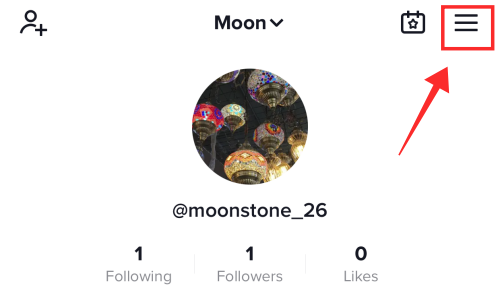
在内容和活动下,点击数字健康。
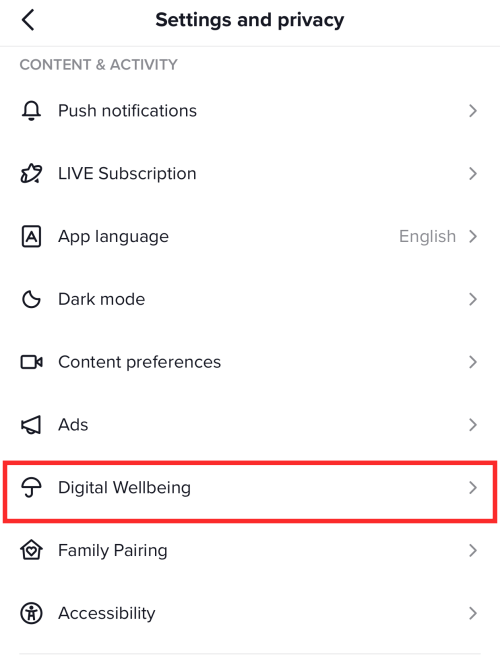
您会发现屏幕时间管理设置处于活动状态。点击打开以查看选项。
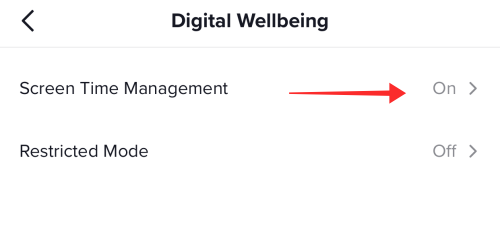
点击关闭以禁用该功能。
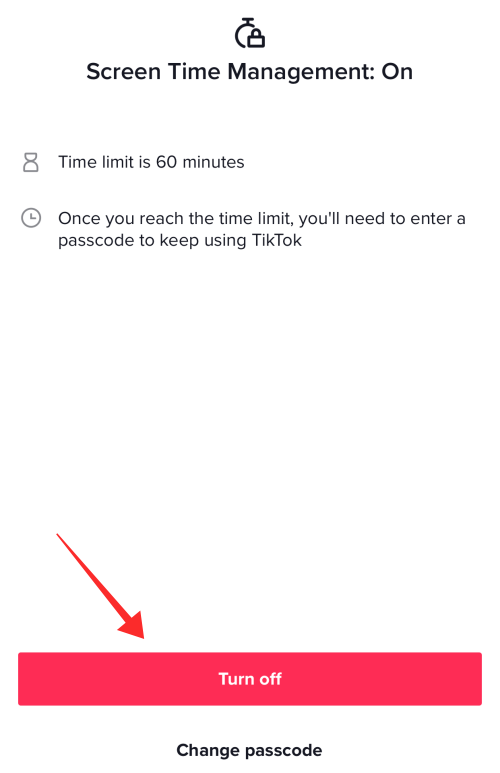
输入设置屏幕时间控制期间使用的4 位密码,然后点击向右箭头按钮。
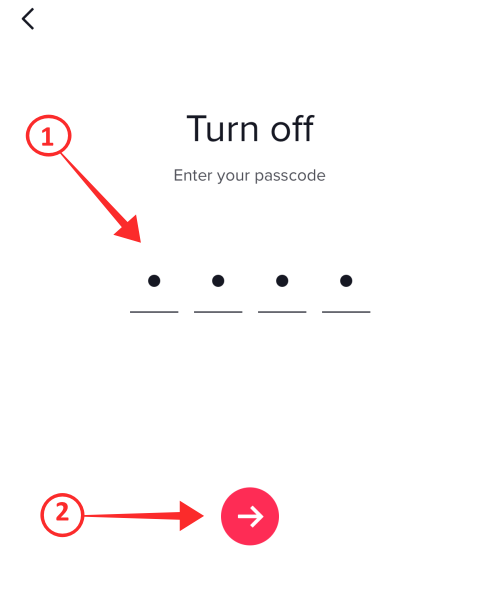
成功禁用该功能后,页面将恢复到原始屏幕时间设置页面,如下面的屏幕截图所示。您可以随时单击“打开”按钮将其重新打开。
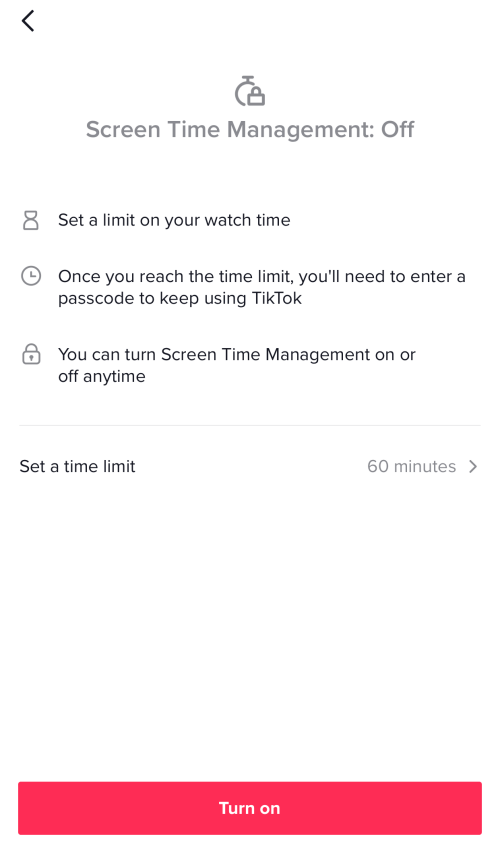
通过家庭配对进行的 TikTok 屏幕时间管理说明
屏幕时间管理并不是突然解除他们对 TikTok 上瘾的灵丹妙药。然而,希望控制青少年被监护人在应用程序上花费的时间的父母或监护人非常欣赏此功能。这意味着,TikTok 的屏幕管理可以通过亲子同步帐户自行实施或远程建立,以管理对应用程序上可用内容的过度放纵。
在家庭配对中登录为孩子的 TikTok 帐户需要系统提供的 4 位密码(仅适用于父母的帐户)才能在超过分配的屏幕时间后观看视频。该功能只能通过父帐户而不是子帐户进行管理。现在,让我们学习如何在家庭配对下关闭屏幕时间管理。
家庭配对下如何关闭屏幕时间管理
使用Parent的帐户登录 TikTok ,然后点击个人资料图标导航到个人资料。
![]()
点击Burger 按钮以查看设置和隐私选项。
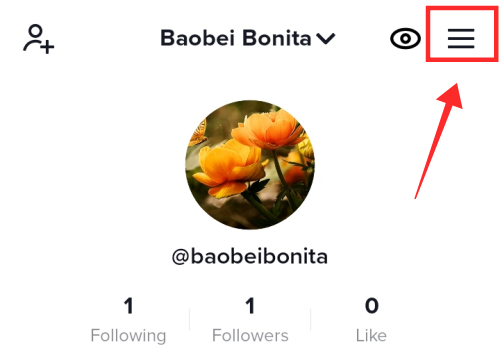
在内容和活动下,选择家庭配对。
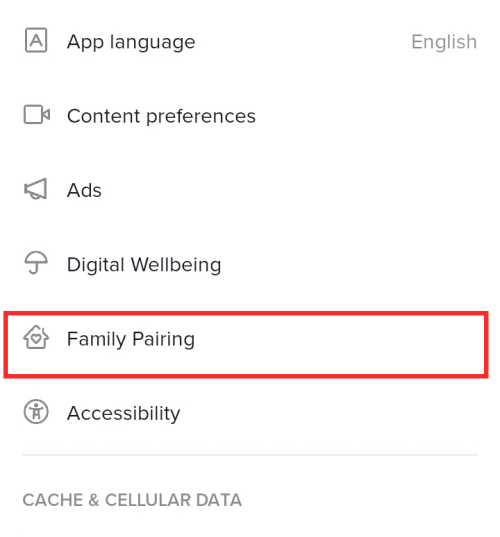
选择关联的 Child的帐户以查看更多选项。
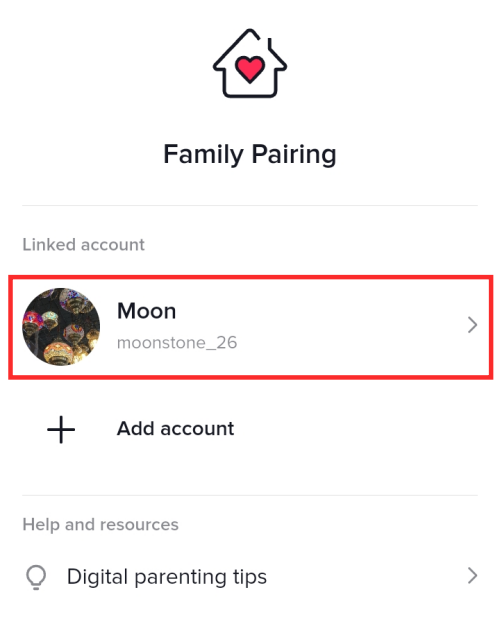
点击屏幕时间管理以查看选项。
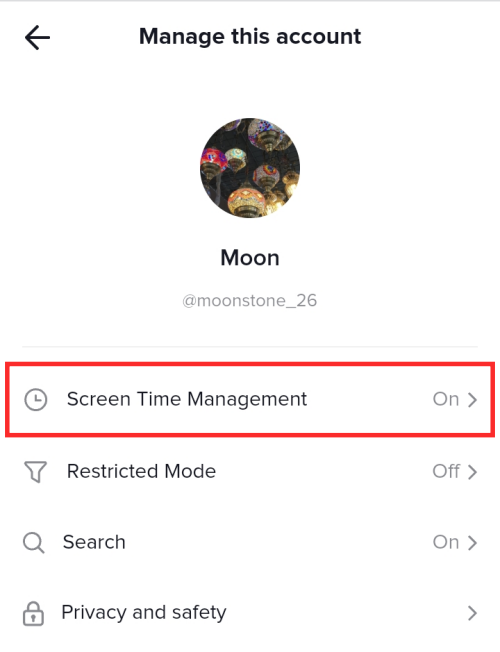
现在点击 关闭 <链接“子”帐户的用户名>以禁用“父”帐户施加的远程屏幕时间限制。
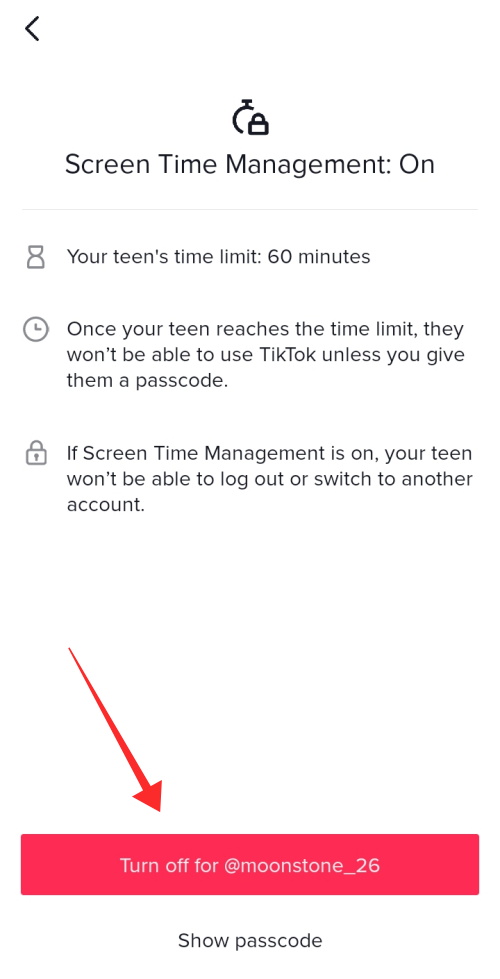
成功完成该步骤后,屏幕将显示原始设置页面。“家长”账号的屏幕时间限制就这样解除了!

要实现另一个屏幕时间配给,只需点击为 <“孩子”帐户的用户名> 启用。因此,如果“孩子”过度沉迷于 TikTok,观看障碍可能会被引诱来纠缠他们。
忘记了 TikTok 屏幕时间管理密码?该怎么办
众所周知,TikTok 上的屏幕时间管理围绕您用于激活该功能的 4 位密码展开。要在您耗尽允许的时间配额后继续在 TikTok 上观看视频,唯一的解决方法是每次系统发送提示时输入密码。
因此,密码是屏幕时间管理的核心元素。但是,如果您不记得代码会怎样?如果发生这种情况,您的视频狂欢体验将经历严重的打嗝!您既不能关闭没有密码设置的屏幕时间,也不能更改它。
您面前唯一的选择是从 TikTok 帮助中心获得帮助。请按照以下步骤将问题报告给帮助中心。
在 TikTok 上,点击个人资料图标以转到您的个人资料。
点击三行按钮查看设置。
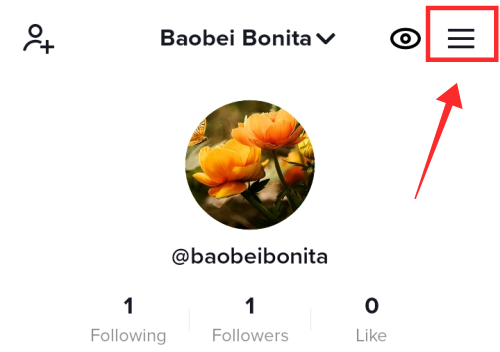
在支持下,点击报告问题。
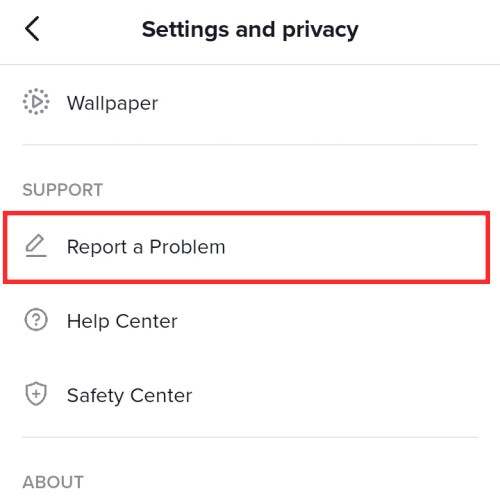
在主题下,选择 建议。
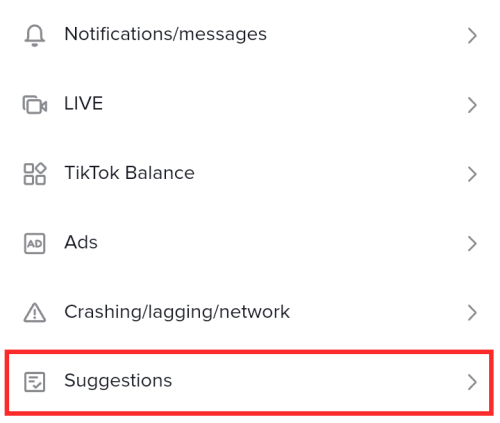
点击 否以触发后续过程。
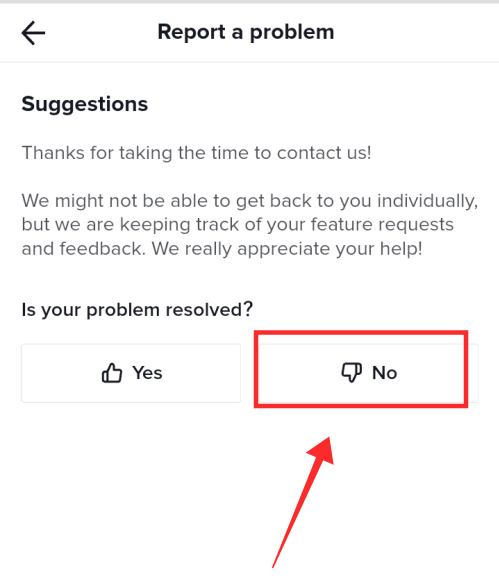
现在,点击 需要更多帮助? 提出请求。
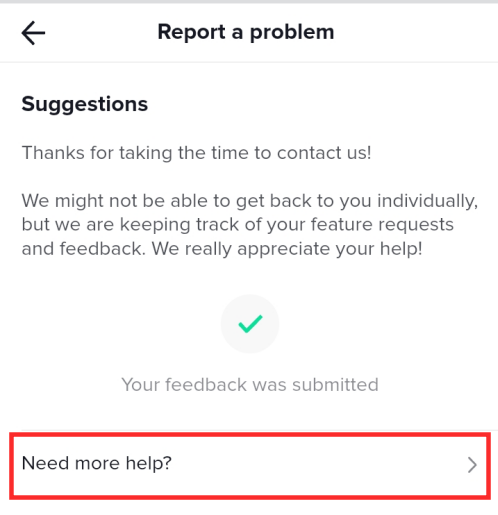
在文本框中,输入一条简短的消息,说明情况(忘记密码)和您需要什么帮助(如何禁用屏幕时间管理功能),然后点击报告。
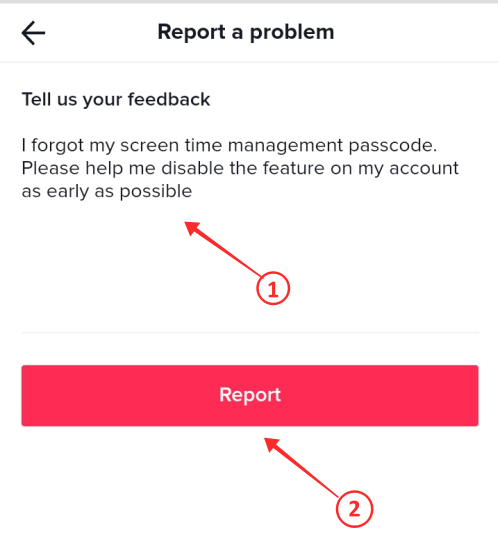
现在,您等待帮助中心的回复,这就是所有可以做的……暂时。
常见问题
TikTok 屏幕时间管理是家长控制功能的一部分吗?
TikTok 上的屏幕时间管理可以是家长控制的一部分,但它不是为此目的独有的功能。屏幕时间管理是平台数字福利改革的一部分,旨在帮助用户在 2D 和 3D 世界之间找到平衡。它充当一个自我强加的触发系统,让用户限制对应用程序内容的过度参与,并休息一下以与现实世界取得联系。
该功能立即扩展到家庭配对,从而可以在参与父子链接的帐户之间建立屏幕时间管理和其他限制。
如何在没有密码的情况下关闭屏幕时间管理?
密码是启用限制时锁定或解锁屏幕时间的密钥。如果您无法记住用于启动屏幕时间控制的密码,唯一的解决方案是向 TikTok 帮助中心寻求帮助。您可以使用文章中演示的“报告问题”选项来寻求帮助。
通过家庭配对建立的屏幕时间管理可以通过孩子的帐户撤销吗?
不可以,只有在链接中注册为父级的账户才有权建立或撤销限制。孩子的帐户显示有关帐户上所有活动限制的信息,但没有编辑或管理它们的选项。